Migrer de Webflow vers WordPress : 8 étapes faciles
Publié: 2022-04-08Cherchez-vous à passer de Webflow à WordPress? La raison de ces actions peut varier d'un utilisateur à l'autre. Selon que vous n'êtes pas satisfait de la conception Web actuelle, de votre budget, des fonctionnalités, de la flexibilité ou de la personnalisation du site Web.
Quelle que soit la raison, l'objectif ultime d'un propriétaire de site Web est d'avoir un site Web très efficace dont les performances peuvent facilement augmenter, générer et maintenir un trafic élevé , qui est riche en fonctionnalités et qui a plus de flexibilité pour continuer à travailler dans le développement de sites Web.
En bref, si vous n'êtes pas entièrement satisfait du flux Web, vous êtes toujours le bienvenu pour déplacer votre site Web vers WordPress.
Inutile de dire que WordPress est l'un des CMS les plus populaires disponibles qui domine la part de marché des CMS. WordPress alimente plus de 40% des sites Web sur Internet que vous ne pouvez pas ignorer.
Quelle que soit la raison pour laquelle vous passez de Webflow à WordPress, une chose que vous devez noter est que le processus ne sera pas si simple. C'est parce que Webflow est un constructeur Web et que WordPress est un CMS. Cela signifie qu'il y aura beaucoup de procédures techniques à suivre, sans affecter le référencement et le contenu du site Web.
Pour savoir comment passer facilement de Webflow à WordPress, prenez votre temps et continuez à lire cet article jusqu'à la fin.
Commençons !
Présentation du flux Web
Lancé en 2013, Webflow est un nouveau constructeur de sites Web, qui tente de s'adapter au monde des CMS. La société fournit un SaaS (logiciel en tant que service) pour créer des sites Web, des CMS et une plate-forme d'hébergement. Généralement, avec l'aide de ces applications SaaS, les utilisateurs pourront créer des sites Web réactifs avec des outils d'édition de sites Web basés sur le navigateur.
Mais dans Webflow, HTML, CSS et JavaScript sont générés automatiquement. Tous les sites Web développés sur le flux Web sont hébergés sur Fastly et propulsés par Amazon CloudFront. Webflow est un constructeur de site Web polyvalent qui a un CMS intégré et ne nécessite aucun plugin externe.
Webflow vs WordPress - Comparaison
Les plates-formes Webflow et WordPress ont toutes deux le même objectif, à savoir permettre aux utilisateurs de créer des sites Web riches en fonctionnalités et attrayants. Les deux plates-formes possèdent certaines caractéristiques communes, mais elles diffèrent néanmoins en termes d'utilisation et de technicité.
Webflow est une application SaaS utilisée pour créer des sites Web, tandis que WordPress est un CMS open source qui nécessite certaines connaissances en codage pour être utilisé pour personnaliser les sites Web.
Comparons les deux plates-formes, côte à côte sur divers paramètres qui aideront à déterminer quelle plate-forme a plus d'avantages que les autres.
Comparaison Webflow vs WordPress
Flux Web
- Créateur de sites Web en mode SaaS
- Générateur de pages Glisser-Déposer intégré
- Aucun plugin externe requis
- De riches fonctionnalités intégrées et des outils de personnalisation de conception sont disponibles par défaut.
- Livré avec une plate-forme de commerce électronique intégrée et des outils d'édition de site Web Premium
- Une vaste collection de modèles gratuits, personnalisables et réactifs est disponible.
- Facile à intégrer
- Domaine et hébergement intégrés
- Offre une totale liberté de conception
- Facilement capable de faire des modifications directement sur la page
- Plus cher
- 0,3 % de part de marché
Wordpress
- Logiciel de système de gestion de contenu open source
- Le plug-in de création de site Web est requis
- Plugins externes requis pour ajouter des fonctionnalités au site Web
- Les thèmes et plugins par défaut sont limités
- Des centaines de modèles, thèmes et plug-ins tiers sont disponibles sur le Web.
- Libre d'utiliser n'importe quel service d'hébergement et enregistrement de domaine
- Vous pouvez facilement transformer n'importe quel site Web en commerce électronique à l'aide de simples plugins de commerce électronique.
- L'intégration de plugins ou d'extensions peut nécessiter des compétences en codage.
- La conception de sites Web se limite à l'utilisation de modèles ou vous devez coder à partir de zéro.
- Vous devrez utiliser des éditeurs de tableau de bord et de page pour éditer des pages Web.
- Disponible Gratuit à utiliser mais doit payer pour l'hébergement Web
- De nombreuses options de flexibilité et de personnalisation sont disponibles
- 40% de part de marché
Les points mentionnés ci-dessus sont quelques-unes des énormes différences entre Webflow et WordPress, dont vous devez être conscient avant de prendre votre décision. Voyons maintenant, en dehors des principales différences, pourquoi envisageriez-vous de passer de Webflow à WordPress.
Pourquoi devriez-vous envisager de passer de Webflow à WordPress ?
Bien qu'il puisse y avoir de nombreuses raisons de passer de Webflow à WordPress, cela varie d'un utilisateur à l'autre. Mais il y a des points évidents que vous devez vérifier.
La flexibilité
Lorsque vous parlez de flexibilité et de personnalisation, WordPress s'avère être un choix parfait. WordPress est l'une des plates-formes les plus flexibles qui offre un espace complet pour la flexibilité et les options de personnalisation. Vous disposerez de milliers de modèles et de thèmes tiers, à partir desquels vous pourrez facilement créer votre site Web.
Le référentiel WordPress officiel compte plus de 4 000 thèmes et ThemeForest (tiers) compte plus de 11 000 thèmes disponibles. Tous ces thèmes sont personnalisables selon la demande de l'utilisateur et les besoins de son entreprise.
Lorsque nous parlons de Webflow, il est également bien équipé avec d'excellents outils de personnalisation. Il fournit également de nombreux modèles personnalisables gratuits et payants, à l'aide desquels vous pouvez facilement modifier et créer un site Web. Cependant, si vous souhaitez avoir une conception Web unique, vous devez avoir peu de compétences en conception et vous serez prêt à créer de belles mises en page à partir de zéro.
Mais le principal problème est que Webflow est une plate-forme hébergée où tous les choix ou fonctionnalités sont limités par le fournisseur. Mais dans WordPress, vous aurez tout le contrôle sur le service d'hébergement, les fonctionnalités et les choix d'un site Web.
Intégrations et extensions
Comme nous l'avons déjà mentionné, dans Webflow, les utilisateurs seront limités à utiliser uniquement les addons ou extensions premium fournis par le fournisseur uniquement. Mais dans le cas de WordPress, vous pouvez utiliser une large gamme de plugins disponibles dans le référentiel WordPress ainsi que des sites Web tiers et les intégrer à votre site Web pour créer instantanément un site Web riche en fonctionnalités.
Tarification
L'une des meilleures choses à propos de WordPress est qu'il est open source et disponible gratuitement pour les utilisateurs. Le seul prix qu'un utilisateur doit payer pour créer un site Web sur WordPress concerne les services d'hébergement, l'enregistrement de domaine, les plugins Premium et les thèmes premium. Si vous ne souhaitez pas utiliser de thèmes et de plugins premium, le coût de développement d'un site Web sur WordPress peut être encore réduit. En plus de cela, vous ne devez payer que pour les services ou fonctionnalités que vous souhaitez sur votre site Web.
Alors que Webflow propose des options gratuites et premium. Mais dans les plans gratuits, vous aurez certaines restrictions et fonctionnalités limitées. En plus de cela, le constructeur de site Web ne donne pas la liberté de choisir un fournisseur d'hébergement car il a le sien. Cela signifie qu'un utilisateur sera limité à l'utilisation des fonctionnalités fournies par le fournisseur.

Les prix de Webflow commencent à 12 $/mois pour le plan de base et vont jusqu'à 36 $/mois pour le plan Business. Cela signifie que si vous souhaitez créer une boutique de commerce électronique et que vous avez le potentiel d'obtenir un trafic élevé, le plan d'affaires de Webflow serait préférable. Ce qui est un plan assez cher par rapport à WordPress.
Quelles que soient vos raisons, qui vous obligent à passer de Webflow à WordPress, il est à peu près certain que le résultat s'avérerait supérieur à vos attentes. Le CMS WordPress possède toutes les fonctionnalités puissantes qui vous aident à créer et à gérer n'importe quel site Web riche en fonctionnalités. La seule chose que vous devez faire est de vous demander si vous avez des connaissances en codage ou si vous êtes capable de gérer les éléments techniques tout en travaillant avec la plate-forme. Alors, utilisez-le pour le faire à votre avantage et vous ne regretterez pas vos décisions.
Les points prérequis doivent être pris en compte avant de passer de Webflow à WordPress
Lorsque vous avez finalement décidé de passer de Webflow à WordPress, avant de commencer le processus, vous devez prendre en compte certaines choses avant de déplacer votre site Web de Webflow vers WordPress afin que le processus puisse réussir sans aucun problème.
Voyons quelques points préalables que vous devez prendre en compte pour passer de Webflow à WordPress :
Obtenez un fournisseur de services d'hébergement Web - WPOven vous facilite la tâche!
Dans les sections ci-dessus, nous avons déjà mentionné que le plus grand avantage de l'utilisation de WordPress est la liberté de choisir vos services d'hébergement Web. Et à cet égard, WPOven peut être la meilleure offre du marché. C'est parce que WPOven est l'un des fournisseurs de services d' hébergement WordPress les mieux gérés aux États-Unis, qui fournit une plate-forme optimisée WordPress dédiée qui possède toutes les fonctionnalités permettant aux sites Web WordPress de se développer.
Nous avons des serveurs et des centres de données avec des points d'accès dédiés dans le monde entier qui aident à réduire la latence du site Web, à augmenter les performances et à améliorer la vitesse.
Certaines des fonctionnalités clés de WPOven sont :
- Assistance client 24h/24 et 7j/7
- Vous pouvez choisir un centre de données parmi nos 13 sites à travers le monde.
- Peut héberger des sites Web illimités
- Fournit une plate-forme de mise en scène et facile à synchroniser
- Nous proposons un Cloud Dédié avec Stockage SSD.
- Sécurité complète
Et les plans commencent à 16,61 $ par mois. C'est l'un des plans les plus bas et les meilleurs pour tous ceux qui aiment démarrer leur blog WordPress .
![Comment démarrer un blog WordPress en 2022 ? [8 étapes simples] 3 WPoven pricing](/uploads/article/33266/ofMgZez28OAiZStD.png)
Créer une sauvegarde de site Web
La création de sauvegardes est l'une des étapes les plus essentielles que tout le monde devrait avoir à suivre avant de passer de Webflow à WordPress. C'est parce que, si quelque chose ne va pas pendant le processus, vous pouvez toujours récupérer les données de votre site Web comme avant.
Il faut également comprendre que faire une sauvegarde de site Web ne signifie pas que vous transférez complètement les données de votre site Web d'une plate-forme à une autre. Vous téléchargerez uniquement les données de votre site Web et les téléchargerez sur WordPress. Et il n'y aurait aucun effet sur votre site Web Webflow.
Pour créer une sauvegarde, vous devez appuyer simultanément sur la touche Cntrl + Maj + S sur votre PC Windows. Pour macOS, appuyez simultanément sur les touches Commande + Maj + S, une fenêtre contextuelle apparaîtra vous demandant d'entrer une description de la sauvegarde, après cela, cliquez sur le bouton Enregistrer. Pour votre référence, vous pouvez consulter la vidéo ci-dessous :
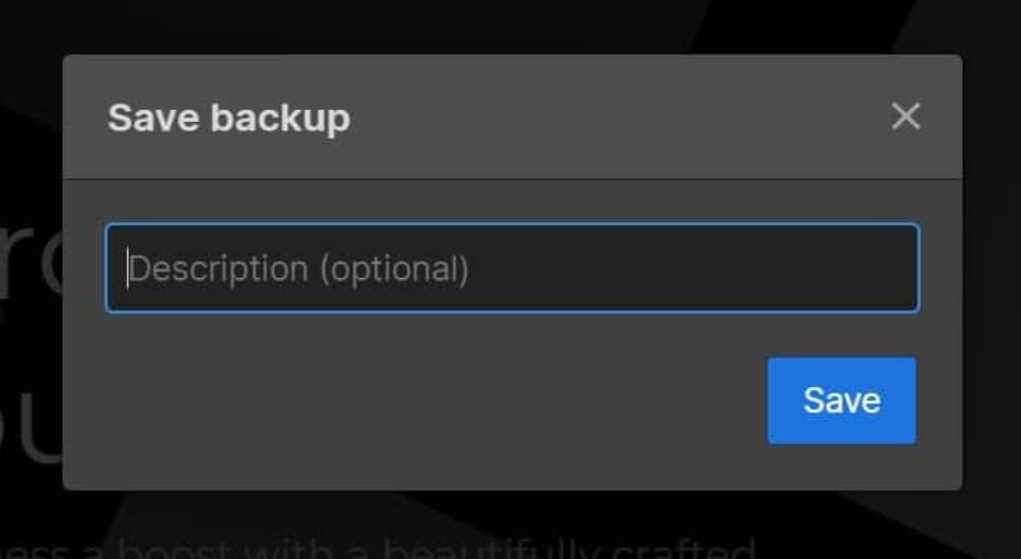
Cependant, pour votre référence, vous pouvez également consulter un didacticiel vidéo complet sur la création de sauvegardes critiques dans Webflow, ci-dessous :
Comment passer de Webflow à WordPress facilement ? – Guide complet
Lorsque vous avez déjà décidé de passer de Webflow à WordPress et suivi toutes les étapes préalables, vous devez maintenant suivre ces étapes indispensables pour réussir l'ensemble du processus.
Étape 1 : préparez votre WordPress
La première étape de la migration de Webflow vers WordPress consiste à préparer votre WordPress. Cependant, de nombreuses sociétés d'hébergement Web gérées comme WPOven vous fournissent WPOven préinstallé, lorsque vous ajoutez un site au serveur, WordPress est automatiquement installé sur ce site.
Mais si vous souhaitez le faire manuellement, vous pouvez télécharger le logiciel depuis WordPress.org et télécharger les fichiers WordPress téléchargés sur votre serveur. à l'aide d'un client FTP.

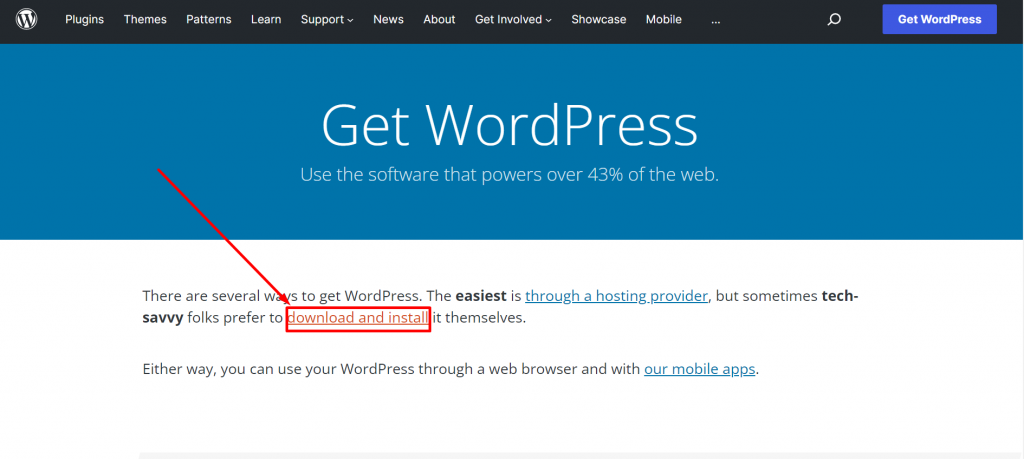
L'ensemble du processus ne prend que quelques minutes et WordPress sera prêt à être installé. Mais pourquoi ajouter plus d'étapes pour installer WordPress manuellement et le rendre plus complexe ? Où WPOven peut le faire pour vous automatiquement.
Étape 2 : Exporter le contenu depuis Webflow
Maintenant que vous avez installé et configuré avec succès WordPress, il est temps de préparer le contenu de votre site Web à être téléchargé. L'une des meilleures choses à propos de Webflow est qu'il vous offre un moyen simple d'exporter toutes les données de votre site Web. Mais pas exactement, vous pourrez tout exporter, comme vos pages de produits, vos CSS personnalisés, vos éléments de style, vos vidéos, vos audios et vos pages d'index ne sont pas exportables.
Tandis que les articles de blog, les galeries d'images, les textes et toutes les pages de votre site Web seront faciles à transférer ou à exporter.
Connectez-vous maintenant à votre tableau de bord Webflow pour exporter le contenu suivi du panneau de collections Webflow où vous pourrez voir tous les fichiers du site Web sont stockés. Maintenant, à partir du panneau, vous pouvez sélectionner et exporter n'importe quelle collection en utilisant simplement la fonction d'exportation/importation comme indiqué dans l'image ci-dessous :
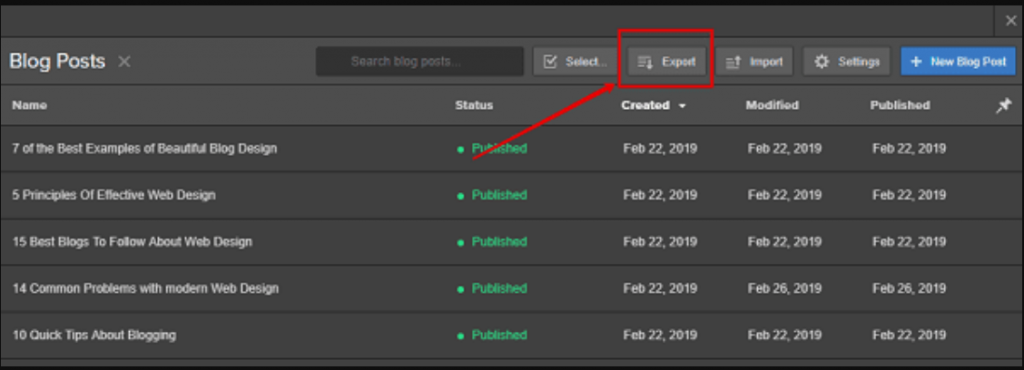
Pour exporter une collection particulière, cliquez dessus pour l'ouvrir et cliquez sur le bouton « Exporter ». De même, vous pouvez sélectionner et exporter autant de collections que vous le souhaitez. Tous les fichiers exportés seront soit dans des fichiers CSV, soit dans des fichiers standard sur votre PC. Dans le cas d'un site e-commerce, si vous souhaitez exporter les produits qui étaient listés sur votre site e-commerce, vous devrez les télécharger dans un fichier CSV et enregistrer une sauvegarde.
Étape 3 : Importer du contenu de Webflow vers WordPress
L'étape suivante et la plus importante consiste à télécharger ou importer tous les fichiers téléchargés dans votre nouveau site WordPress. Pour commencer le processus d'importation, allez tout d'abord dans le tableau de bord WordPress> cliquez sur les outils> Importer.
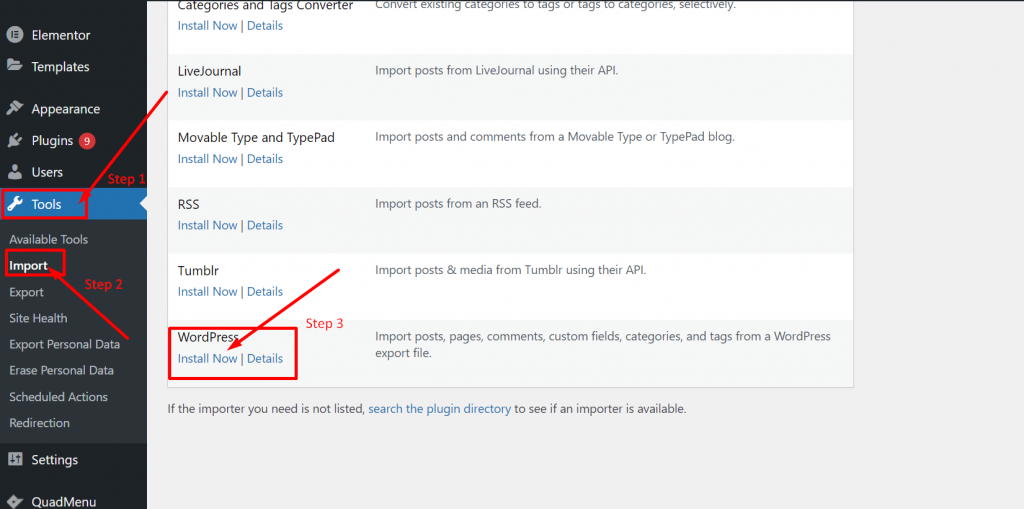
Sur la page d'importation, vous trouverez une liste de services parmi lesquels choisir, comme indiqué dans l'image ci-dessus. Vous devez sélectionner WordPress et cliquer sur le lien Installer maintenant pour installer automatiquement le plugin d'importation. Maintenant, une page d'importation WordPress s'ouvrira comme indiqué dans l'image ci-dessous et vous pouvez cliquer sur le bouton Choisir un fichier pour sélectionner les fichiers que vous souhaitez importer/télécharger, puis cliquer sur le bouton "Télécharger le fichier et importer".
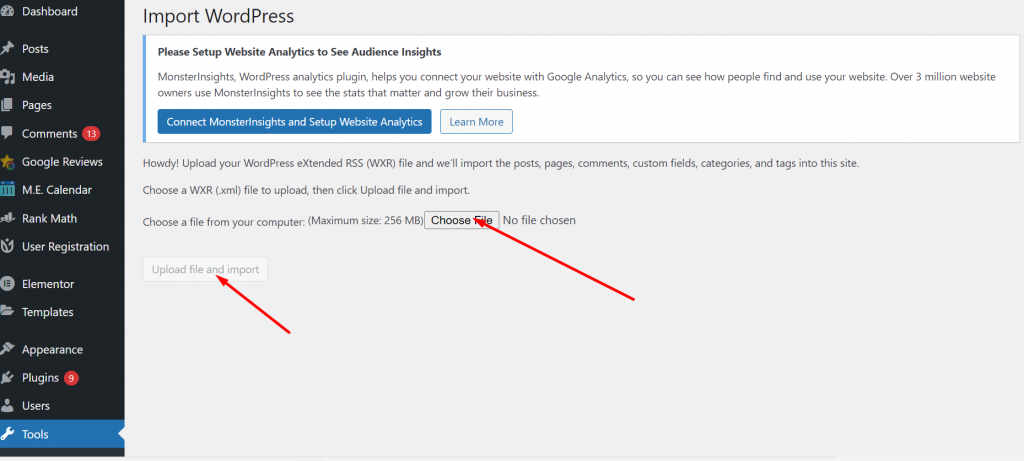
Une chose que vous avez remarquée est que l'importateur n'accepte que les fichiers XML à télécharger. Mais si des fichiers CSV doivent être téléchargés, vous devez installer un plugin de migration tel que "WP All Import" qui peut également vous aider à installer des fichiers CSV.
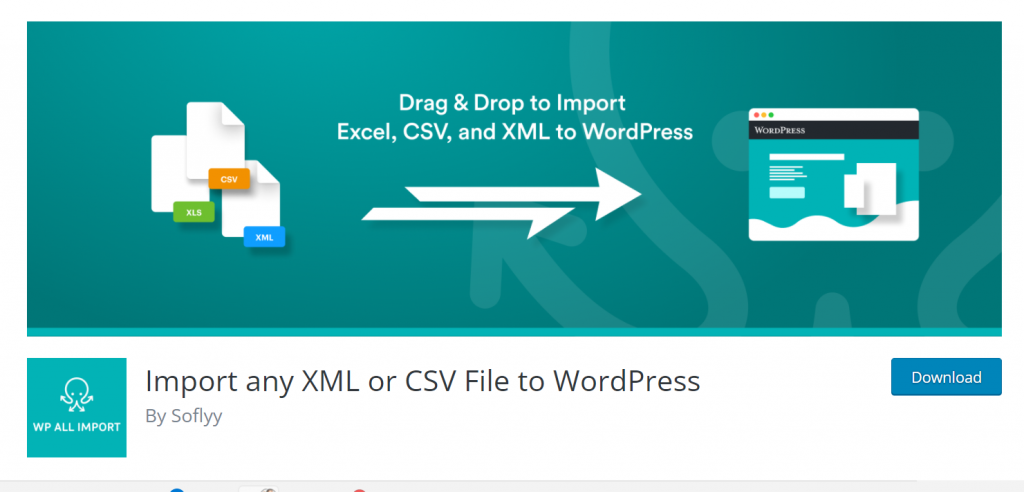
Installez le plugin en recherchant la section Plugin sur votre tableau de bord WordPress > plugins > Ajouter nouveau et recherchez WP All import dans le référentiel et installez le plugin.
Une fois que vous avez réussi à installer et à activer le plug-in, accédez à Toutes les importations> Nouvelle importation, comme indiqué dans l'image ci-dessous :
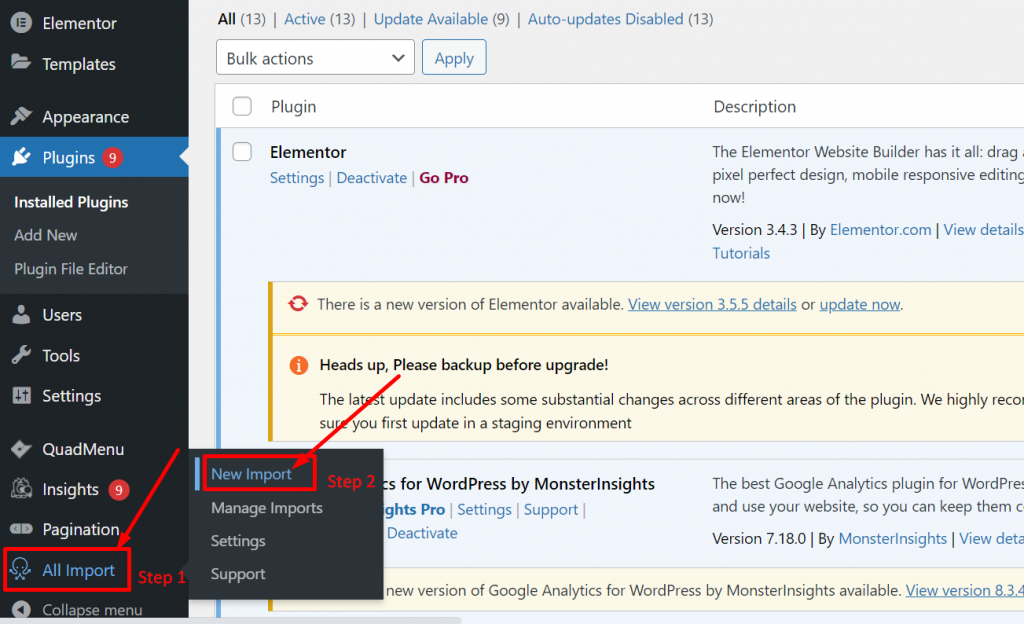
Cliquez maintenant sur Télécharger un fichier et sélectionnez le type de fichier (XML ou CSV) que vous souhaitez importer sur votre site WordPress.
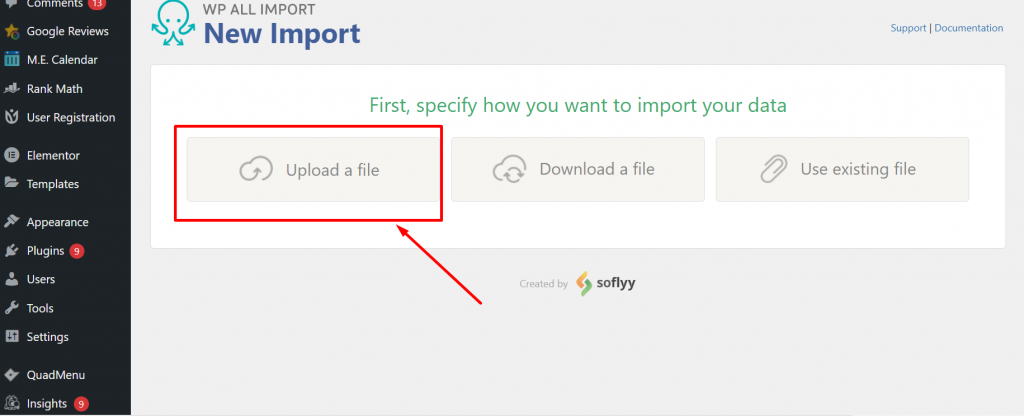
Pour plus d'assistance, vous pouvez également lire la documentation complète du plugin disponible ici.
Pour télécharger des fichiers CSV, vous pouvez utiliser ces plugins, cependant, les fichiers XML peuvent être facilement importés via Importer Plugin. Vous devez suivre le même processus pour tout fichier Webflow à télécharger sur WordPress.
Étape 4 : Importer des images
Une chose que vous devez noter est que les photos ou les images ne peuvent pas être téléchargées automatiquement sur WordPress. Pour cette tâche, vous aurez besoin d'avoir un plugin WordPress ou de suivre une méthode manuelle qui peut être délicate. Il est donc préférable d'utiliser n'importe quel plugin WordPress gratuit tel que "Auto Upload Images" qui est gratuit à installer et à utiliser à partir du répertoire WordPress.
Étape 5 : Configurer vos permaliens
L'une des principales tâches que tout le monde doit suivre est de configurer vos permaliens après le passage de Webflow à WordPress. C'est parce que vous n'aimerez pas perdre le trafic que vous avez gagné grâce à votre travail acharné. Et pour conserver la même gloire et les mêmes visiteurs fidèles, vous devrez personnaliser ou configurer les URL WordPress nouvellement générées (le cas échéant).
La meilleure chose à propos de WordPress est qu'il s'agit de l'une des meilleures plateformes qui offre beaucoup plus d'options de personnalisation et de flexibilité que tout autre CMS. Et il offre également aux utilisateurs de nombreux domaines pour travailler sur le référencement dans lesquels l'édition d'URL est l'une des meilleures choses.
Pour accéder et modifier votre permalien, allez dans Paramètres > Permaliens dans votre tableau de bord WordPress :
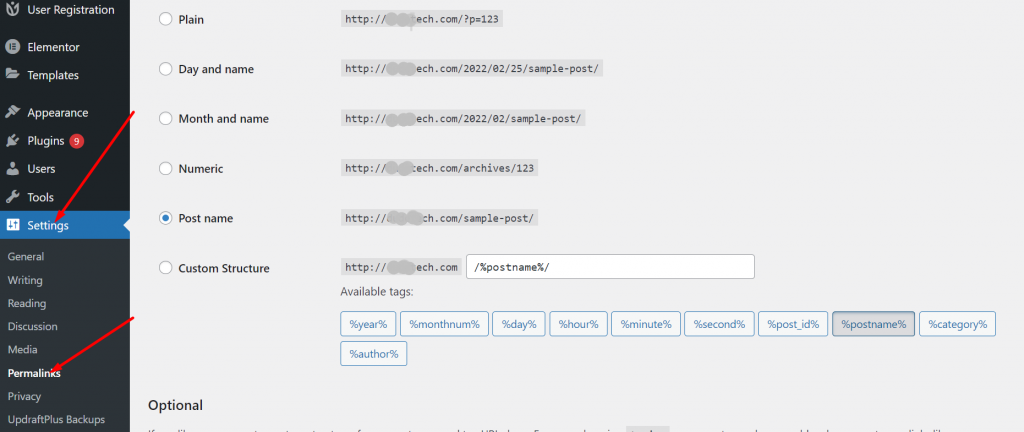
Étape 6 : Vérifiez votre contenu
Comme nous avons déjà mentionné qu'il n'est pas possible que tous les contenus migrent automatiquement de Webflow vers WordPress, vous devez suivre le chemin manuel pour le faire. À ce stade, il est également possible que certains contenus soient manqués. Pour éviter ce scénario, il est fortement recommandé de recouper et de revoir votre site Web. Si vous en trouvez, déplacez-les manuellement.
La conversion du flux Web vers WordPress a maintenant été effectuée avec succès. Mais vous n'avez pas encore terminé, vous devez suivre quelques étapes supplémentaires pour exécuter complètement le site Web.
Étape 7 : Déplacez votre domaine vers WordPress
Bien que vous ayez réussi à migrer Webflow vers WordPress, votre domaine sera toujours directement vers Webflow. Et si vous souhaitez conserver le même nom de domaine, vous devez modifier les paramètres de votre nom de domaine afin que le nom de domaine soit dirigé vers les nouveaux serveurs Web fournis par vos hébergeurs Web.
Si vous avez WPOven comme fournisseur de services d'hébergement, vous pourrez définir les enregistrements DNS pour tous vos sites hébergés avec WPOven à partir du tableau de bord WPOven lui-même.
Comment faire pointer mon domaine vers WPOven ?
En tant que partenaire certifié Cloudflare , nous vous offrons la possibilité d'activer facilement le plan gratuit de Cloudflare, pour tous vos domaines.
Étape 1 : Connectez-vous à votre tableau de bord WPOven et accédez à la section 'Sites' et sélectionnez le site pour lequel vous souhaitez ajouter le DNS via Cloudflare, dans la liste
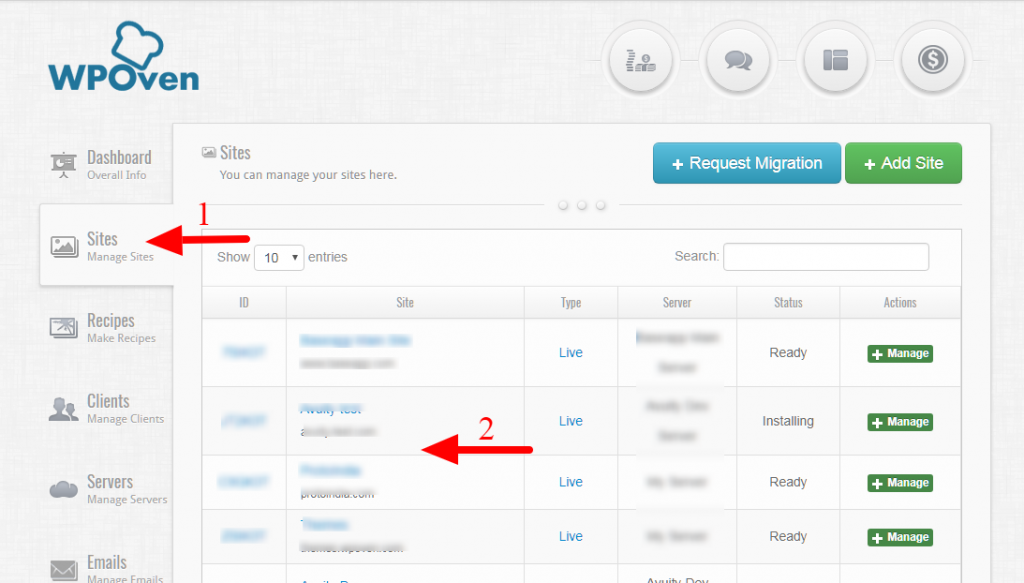
Etape 2 : Cliquez sur l'onglet ' DNS ' pour ouvrir la page de création de DNS. Si vous avez déjà un compte Cloudflare, vous pouvez cocher la case « Utilisateur CF existant », sinon, sélectionnez simplement le site et cliquez sur le bouton « Ajouter un site ».
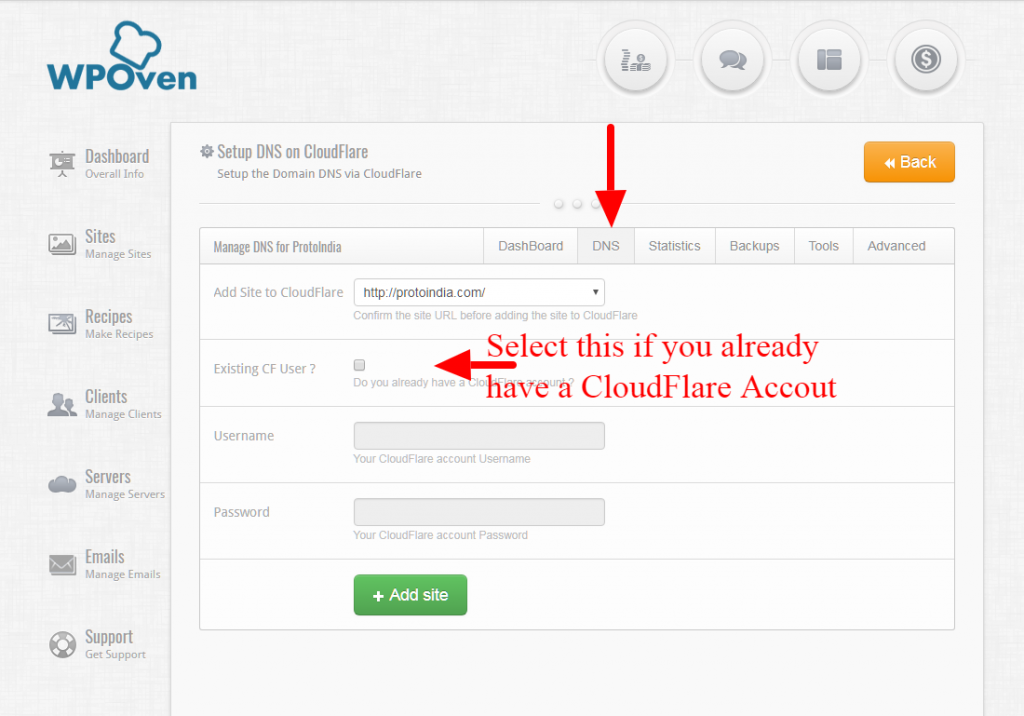
Étape 3 : Une fois que vous voyez le formulaire suivant sur votre écran, cela signifie que le site a été ajouté à votre compte Cloudflare et vous devriez également avoir reçu un e-mail à ce sujet de Cloudflare. Vous recevrez 2 enregistrements de serveur de noms dans le formulaire. Vous devez simplement vous connecter à votre compte d'hébergement de domaine et modifier les serveurs de noms de votre domaine en ces valeurs dans le formulaire.
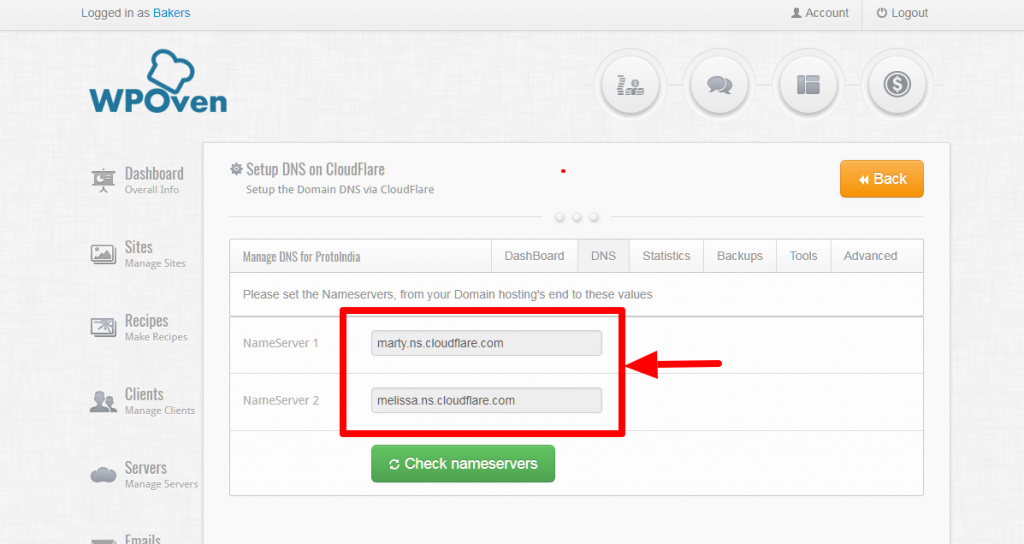
Remarque : Les modifications du serveur de noms peuvent prendre jusqu'à 24 heures pour être prises en compte . Si les modifications des serveurs de noms ne sont toujours pas prises en compte après 24 heures, n'hésitez pas à nous contacter.
Étape 4 : Une fois que les modifications du serveur de noms prendront effet, vous verrez l'écran suivant comme confirmation et vous recevrez également un e-mail de Cloudflare à ce sujet.
Deux enregistrements DNS de base doivent être ajoutés automatiquement, à savoir l'enregistrement Aname et l'enregistrement Cname pour 'www'. Si vous souhaitez ajouter plus d'enregistrements, vous pouvez simplement utiliser le bouton ' Ajouter un enregistrement DNS ' placé en haut de cette page.
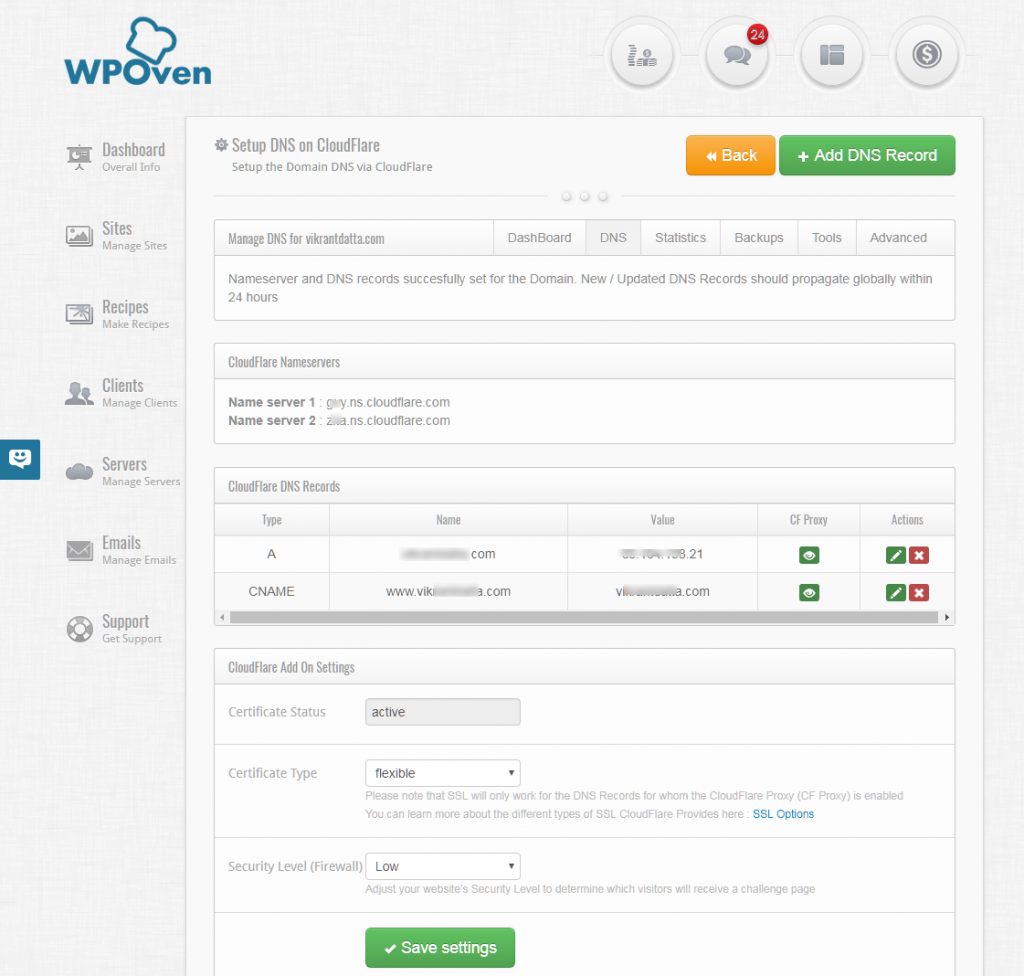
Étape 8 : Configurez votre site WordPress
Enfin, lorsque vous avez terminé l'ensemble du processus de transfert de votre site Web de Webflow vers WordPress, la dernière chose qui vous reste est de personnaliser votre site WordPress et de le rendre visiblement présentable. Prenez votre temps et explorez davantage WordPress et comment vous pouvez en utiliser la majeure partie pour que votre site Web se développe et se développe.
Installez des plugins, des thèmes et des modules complémentaires pour augmenter les caractéristiques et les fonctionnalités de votre site Web qui vous aident à offrir une expérience utilisateur unique à vos visiteurs. Essayez et testez différentes conceptions et mettez en œuvre les meilleures pratiques de référencement pour augmenter votre trafic organique, ce qui vous aide à surpasser vos concurrents.
Résumé
Passer ou migrer d'un CMS à un autre, c'est-à-dire (Webflow vers WordPress) n'est pas une tâche facile comme il y paraît. Cela implique beaucoup de risques et d'étapes, si quelque chose ne va pas, vous perdez probablement votre site Web. Bien que Webflow soit une solution complète pour la gestion et la création de sites, les choses deviendront hors de votre contrôle lorsque votre site Web commencera à se développer.
En ce moment, WordPress vient à la rescousse qui est l'une des plates-formes les plus puissantes et a une plus grande flexibilité. En plus de cela, si vous combinez WordPress avec des services d'hébergement WordPress gérés, vous ne reviendrez jamais en arrière.
D'autre part, après avoir effectué le transfert du site Web de Webflow vers WordPress, n'oubliez pas :
- Importation d'images
- Mise en place de Permaliens
- Vérification de votre contenu
- Faire pointer votre domaine vers un nouvel hébergeur
- Configurez votre site WordPress
Si vous avez des questions concernant le passage de la publication de Webflow à WordPress, n'hésitez pas à écrire vos précieux avis ou suggestions dans la section des commentaires ci-dessous.
Questions fréquemment posées
Puis-je transférer Webflow vers WordPress ?
Vous pouvez facilement transférer Webflow vers WordPress en suivant ces étapes simples :
1. Obtenez un service d'hébergement Web
2. Configurez WordPress
3. Exporter le contenu du panneau de collecte Webflow
4. Importer dans WordPress
5. Personnalisez les permaliens
6. Importer des images
7. personnalisez votre site WordPress
Webflow est-il plus simple que WordPress ?
La plate-forme Webflow et WordPress vous aident à créer des sites Web époustouflants, il y a un peu de courbe d'apprentissage dans WordPress mais cela vaut la peine d'essayer. Cependant, il est assez facile de créer un site Web sur Webflow en raison de sa fonctionnalité de glisser-déposer, mais pas aussi flexible que WordPress.
Webflow est-il bon pour les débutants ?
Webflow est un constructeur de sites Web assez complexe, il n'est donc pas recommandé aux débutants. Mais si vous souhaitez créer un site web, préférez-vous opter pour WIX ou Squarespace en tant que débutant ? Wix vous propose un plan gratuit sur lequel vous pouvez essayer et apprendre comment fonctionnent les créateurs de sites Web et lorsque les choses deviennent faciles pour vous, essayez de vous déplacer sur d'autres plates-formes.
